Ajouter des instances NetScaler CPX à Citrix ADM
Vous devez ajouter les instances NetScaler CPX installées sur un hôte Docker au logiciel NetScaler Application Delivery Management (ADM) si vous souhaitez gérer et surveiller ces instances.
Vous pouvez ajouter des instances lors de la configuration d’ADM pour la première fois ou ultérieurement.
Pour ajouter des instances, vous devez créer un profil d’instance et spécifier le nom d’hôte ou l’adresse IP de chaque instance, ou une plage d’adresses IP. Ce profil d’instance contient le nom d’utilisateur et le mot de passe des instances que vous souhaitez ajouter à Citrix ADM. Pour chaque type d’instance, un profil par défaut est disponible. Par exemple, le ns-root-profile est le profil par défaut pour les instances NetScaler ADC. Ce profil est défini par les informations d’identification de l’administrateur ADC par défaut. Si vous avez modifié les informations d’identification d’administrateur par défaut de vos instances, vous pouvez définir des profils d’instance personnalisés pour ces instances. Si vous modifiez les informations d’identification d’une instance après sa découverte, vous devez modifier le profil d’instance ou créer un profil, puis redécouvrir l’instance.
Conditions préalables
Assurez-vous d’avoir :
- Installez le logiciel Citrix ADM sur Citrix XenServer - effectué. Pour plus d’informations, consultez la documentation Citrix ADM.
- Vous avez installé les instances NetScaler CPX sur un hôte Docker.
Pour ajouter des instances NetScaler CPX à ADM :
-
Dans un navigateur Web, tapez l’adresse IP de NetScaler Application Delivery Management (par exemple,
http://192.168.100.1). -
Dans les champs Nom d’utilisateur et Mot de passe, entrez les informations d’identification de l’administrateur. Les informations d’identification de l’administrateur par défaut sont nsroot et nsroot.
-
Accédez à Réseaux > Instances > Citrix ADC et cliquez sur l’onglet CPX .
-
Cliquez sur Ajouter pour ajouter de nouvelles instances CPX dans Citrix ADM.
-
La page Ajouter NetScaler CPX s’ouvre. Entrez les valeurs pour les paramètres suivants :
- Vous pouvez ajouter des instances CPX en fournissant l’adresse IP accessible de l’instance CPX ou l’adresse IP du conteneur Docker où l’instance CPX est hébergée.
- Sélectionnez le profil de l’instance CPX.
- Sélectionnez le site sur lequel les instances doivent être déployées.
- Sélectionnez l’agent.
-
En option, vous pouvez entrer la paire clé-valeur de l’instance. L’ajout d’une paire clé-valeur vous permet de rechercher facilement l’instance ultérieurement.
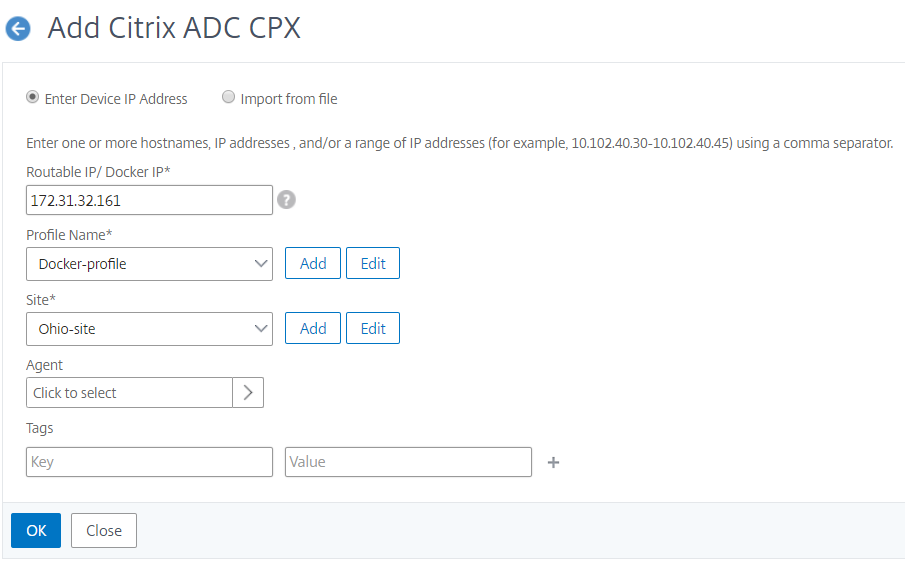
-
Cliquez sur OK.
Remarque
Si vous souhaitez redécouvrir une instance, choisissez Réseaux > Instances > NetScaler ADC > CPX, sélectionnez l’instance que vous souhaitez redécouvrir, puis dans la liste déroulante Sélectionner une action, cliquez sur Redécouvrir.
Ajouter des instances NetScaler CPX à Citrix ADM à l’aide de variables d’environnement
Vous pouvez également ajouter les instances NetScaler CPX à Citrix ADM à l’aide de variables d’environnement. Pour ajouter des instances, vous devez configurer les variables d’environnement suivantes pour l’instance NetScaler CPX.
-
NS_MGMT_SERVER- Adresse IP ADM/FQDN -
HOST- Adresse IP du nœud -
NS_HTTP_PORT- Port HTTP mappé sur le nœud -
NS_HTTPS_PORT- Port HTTPS mappé sur le nœud -
NS_SSH_PORT- Port SSH mappé sur le nœud -
NS_SNMP_PORT- Port SNMP mappé sur le nœud -
NS_ROUTABLE- (L’adresse IP du pod NetScaler CPX n’est pas routable depuis l’extérieur.) -
NS_MGMT_USER— Nom d’utilisateur ADM -
NS_MGMT_PASS— Mot de passe ADM
Voici un exemple de docker run commande pour ajouter une instance NetScaler CPX à Citrix ADM.
docker run -dt --privileged=true -p 9080:9080 -p 9443:9443 -p 9022:22 -p 9161:161 -e EULA=yes -e NS_MGMT_SERVER=abc-mgmt-server.com -e HOST=10.1.1.1 -e NS_HTTP_PORT=9080 -e NS_HTTPS_PORT=9443 -e NS_SSH_PORT=9022 -e NS_SNMP_PORT=9161 -e NS_ROUTABLE=0 --ulimit core=-1 –name test cpx:latest
<!--NeedCopy-->